집 >소프트웨어 튜토리얼 >컴퓨터 소프트웨어 >컴퓨터 PS의 복잡한 이미지에서 워터마크를 제거하는 효과적인 방법
컴퓨터 PS의 복잡한 이미지에서 워터마크를 제거하는 효과적인 방법
- PHPz앞으로
- 2023-12-28 16:04:331297검색
최근에 편집자는 백그라운드에서 많은 비공개 메시지를 받았습니다. 많은 친구들이 내 컴퓨터에서 흔적 없이 PS에서 워터마크를 제거하는 방법을 묻기 위해 이 사이트를 방문했습니다. 편집자는 모든 사람을 돕기 위해 관련 정보를 수집했습니다. 온라인에서 마침내 PS에서 복잡성을 제거하는 방법을 알아냈습니다. 사진에 텍스트 워터마크를 추가하는 방법에 대한 자세한 내용은 아래 기사에 나와 있습니다. 필요한 경우 이 사이트를 참조하세요.

PS 컴퓨터에 흔적을 남기지 않고 워터마크를 제거하는 방법은 무엇입니까?
방법 1,
1 먼저 워터마크가 있는 자료를 엽니다.

2. 브러시 크기를 조정하고 텍스트를 문지릅니다.

3. 문지른 후 워터마크가 문지르면 주변 이미지가 부자연스럽게 느껴지면 브러시의 경도를 줄여 부드럽게 만들 수 있습니다. .
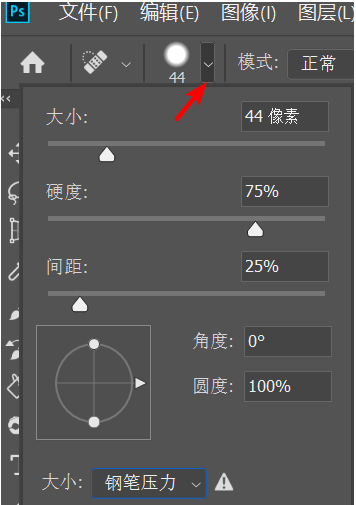
방법 2,
1. 이전 그림을 계속 사용하여 도구 모음에서 복제 스탬프 도구를 선택하고 Alt 키를 누른 상태에서 마우스 포인터가 과녁 모양의 표시로 바뀌면 이미지를 선택합니다. 텍스트 부분 샘플링


2. 다음으로 아래와 같이 텍스트 부분을 다시 샘플링합니다. 이렇게 하면 워터마크가 제거됩니다.
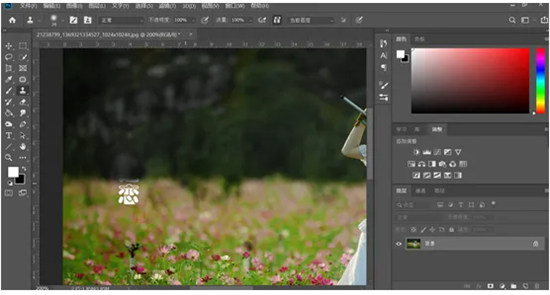
방법 3,
1. 먼저 직사각형 선택 윤곽 도구(선택할 수 있는 도구)를 사용하여 선택하고 워터마크 위치를 선택합니다. 
2. - 채우기 - 아래와 같이 선택한 내용을 채우고 확인합니다. 이런 방식으로 최종 효과는 워터마크를 제거하는 것입니다.

방법 4,
1. 패치 도구를 사용하여 텍스트 워터마크를 선택합니다. 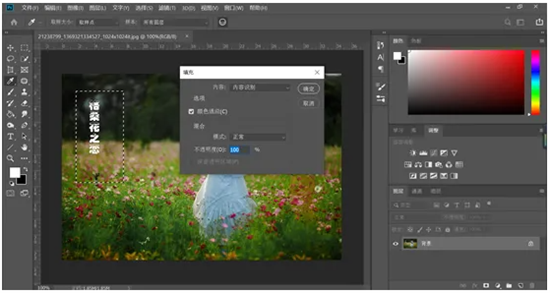
 2. 아래에 표시됩니다. 이런 방식으로 최종 효과는 워터마크를 제거하는 것입니다.
2. 아래에 표시됩니다. 이런 방식으로 최종 효과는 워터마크를 제거하는 것입니다.

방법 5,
1. 먼저 직사각형 선택 윤곽 도구를 사용하여 영역을 선택합니다. 다음은 불규칙한 가장자리인 경우 빠른 선택, 올가미 도구 및 펜 도구를 사용하는 것입니다. ;
2.Ctrl+J를 사용하여 레이어를 복사한 다음 복사된 레이어를 텍스트 위로 드래그하여 덮습니다.

3. 뚜렷한 가장자리를 볼 수 있습니다. 그런 다음 지우개 도구를 선택합니다. , 불투명도 및 페인트 흐름을 낮춥니다.

위 내용은 컴퓨터 PS의 복잡한 이미지에서 워터마크를 제거하는 효과적인 방법의 상세 내용입니다. 자세한 내용은 PHP 중국어 웹사이트의 기타 관련 기사를 참조하세요!

